

By Adela D. Louie, Last updated: March 28, 2019
Come risolvere errore "Safari non può aprire la pagina perché non trova il server"? Qui mostra soluzioni di "Safari non può connettersi al server".
La navigazione sul web in precedenza può essere effettuata solo una volta che hai un computer a portata di mano. Ma oggi puoi navigare in qualsiasi momento e ovunque tu voglia con l'aiuto dei tuoi dispositivi smartphone come il tuo iPhone.
Tuttavia, ci sono effettivamente casi in cui si verifica un errore quando si tenta di navigare utilizzando il browser Web Safari.
Un errore che potresti riscontrare è "Safari non può aprire la pagina perché non è possibile trovare il server". Tieni presente che il browser Safari è il browser più consigliato da utilizzare se utilizzi un dispositivo Apple.
Non preoccuparti, perché proprio come qualsiasi altro problema che uno smartphone può avere, come il tuo dispositivo iPhone, risolvere questo problema è molto facile.
Non devi stressarti per cercare qualcuno che ti aiuti perché puoi sicuramente farlo da solo. Tutto quello che devi fare è avere la conoscenza e i trucchi che forniremo e sei pronto.
Se stai riscontrando questo problema con il tuo browser web Safari, ti mostreremo alcuni trucchi per risolvere l'errore "Safari non può aprire la pagina perché non trova il server" in modo da poter utilizzarlo nuovamente.
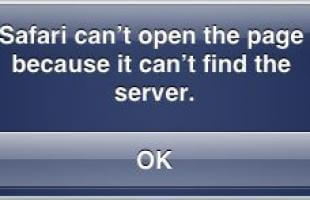
Parte 1: Come risolvere Safari non può aprire la pagina perché non trova il serverParte 2: Il modo migliore per risolvere eventuali problemi di iPhone - FoneDog iOS ToolkitGuida video: Come utilizzare FoneDog Toolkit - Ripristino del Sistema iOSConclusione
Ecco alcuni semplici trucchi che puoi fare da solo per poter risolvere il problema che stai riscontrando quando provi a navigare utilizzando il tuo dispositivo iPhone.
Puoi provare a fare una qualsiasi di queste soluzioni che ti forniremo per sapere quale funzionerà meglio per te e quale può aiutarti a risolvere il problema.
Ci sono casi in cui il problema che stai riscontrando è dovuto alla tua connessione Internet.
Devi assicurarti di essere connesso a una connessione Wi-Fi stabile o alla tua connessione di rete cellulare che puoi controllare nelle Impostazioni del tuo dispositivo iPhone.
Puoi anche verificare se la modalità aereo è abilitata. Tieni presente che una cattiva connessione Internet è una delle cause del perché non sei in grado di aprire una determinata pagina utilizzando il browser Safari.
Se stai effettivamente inserendo l'indirizzo del sito web o l'URL, assicurati di inserire quello giusto. Ricorda che un singolo errore come l'ortografia o un comando può impedirti di aprire il sito Web a cui stai tentando di accedere sul tuo browser Safari sul tuo dispositivo iPhone.
Se hai già controllato la tua connessione Internet e l'URL è stato inserito correttamente e non riesci ancora ad accedere alla pagina web dal tuo dispositivo iPhone, è ora che tu faccia il passaggio successivo.
Questo avviene pulendo la cache e i dati nel browser Safari sul tuo iPhone. Ciò accade perché ci sono casi in cui si verifica un conflitto riguardante i dati che hai precedentemente aperto sul tuo browser Safari. Ecco come cancellare cache di Safari:
Un altro trucco che puoi fare per risolvere il problema è utilizzare l'indirizzo IP dell'URL che stai utilizzando per cercare sul tuo browser Safari.
Se nel caso in cui non conosci l'indirizzo IP, puoi andare avanti e utilizzare uno strumento che ti aiuti a trovare il dominio da Internet.
Una volta che sei in grado di accedervi usando questo trucco, significa solo che l'errore riguarda il problema del server DNS. Questo è ciò che devi correggere.
Come accennato in precedenza per il trucco n.3, il problema può essere con le impostazioni DNS. Il motivo per cui hai difficoltà ad accedere a una pagina web è che in realtà non stai utilizzando un server DNS affidabile.
Il DNS è noto come sistema di nomi di dominio comunemente utilizzato da tutti gli utenti per caricare una determinata pagina Web su Internet.
Quello che fa è che tenta effettivamente di convertire l'URL della pagina web nel suo indirizzo IP. Questo perché è più facile da riconoscere. Con questo, puoi andare avanti e provare a utilizzare il server DNS di Google. È più affidabile da usare piuttosto che altri server DNS.
Per poter modificare il tuo server DNS, ecco le cose che devi fare:
Se hai già eseguito tutti i trucchi che abbiamo menzionato sopra e hai ancora lo stesso problema, puoi andare avanti e fare quest'altra soluzione per te. Questo avviene ripristinando le impostazioni di rete sul tuo dispositivo iPhone.
In questo modo rimuoverai tutte le password Wi-Fi che hai e le tue impostazioni DNS. Ecco perché devi assicurarti di ricordare la tua password. Ecco come ripristinare le impostazioni di rete:
L'ultimo trucco che ti mostreremo è il ripristino forzato del tuo dispositivo iPhone. In questo modo, sarai in grado di risolvere qualsiasi problema che stai riscontrando sul tuo dispositivo iPhone, incluso quello che stai riscontrando nel browser Safari.
Fare un riavvio forzato sul tuo dispositivo iPhone è come riavviarlo regolarmente. Non perderai nessuno dei dati che hai sul tuo dispositivo.
Puoi consultare una guida su come forzare il riavvio del tuo dispositivo iPhone perché dipenderà dal modello di iPhone che hai.
Ma se stai usando un iPhone 8 o una versione precedente o se stai usando un iPad, allora tutto quello che devi fare è tenere premuto il pulsante superiore o laterale finché non vedi lo slider sullo schermo.
Per coloro che utilizzano un iPhone X o iPhone XS Max o iPhone XR, tutto ciò che devi fare è tenere premuto il pulsante di scorrimento e il pulsante del volume.
Oltre a fare tutti i trucchi che abbiamo menzionato sopra, c'è anche un altro modo per correggere vari errori che stai riscontrando con il tuo dispositivo iPhone. E questo è utilizzare FoneDog iOS Toolkit - Ripristino del Sistema iOS.
FoneDog iOS System Recovery ti aiuterà a risolvere diversi problemi che potresti incontrare utilizzando i tuoi dispositivi iPhone come la modalità di ripristino, la modalità DFU, lo schermo bianco, lo schermo nero, lo schermo rosso, errore di iTunes e iPhone non risponde o si è bloccato, ecc.
La cosa migliore di FoneDog iOS System Recovery è che può riparare il tuo dispositivo iPhone nel suo stato normale senza perdere i dati. FoneDog è compatibile con qualsiasi dispositivo iOS.
- Nota: FoneDog è un software sicuro al 100%. Non ti darà annunci dannosi o bundle di altri software. Inoltre, ti offre una prova gratuita per risolvere il problema "Safari non può aprire la pagina perché non trova il server".
Per risolvere l'errore Safari non può aprire la pagina perché non trova il server utilizzando lo strumento FoneDog iOS System Recovery:
Avvialo. Sull'interfaccia principale del programma, scegli l'opzione "Ripristino del Sistema iOS (iOS System Recovery)".
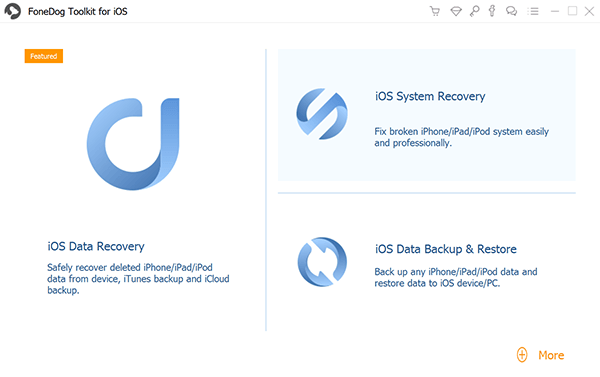
Dopodiché, collega il tuo dispositivo iPhone al PC utilizzando il cavo USB. Lo strumento FoneDog iOS System Recovery sarà quindi in grado di rilevare il tuo dispositivo iPhone.
Scarica il firmware di cui hai bisogno per risolvere il problema che stai riscontrando con il tuo iPhone. Sullo schermo, scegli il tipo e il modello corretti del tuo dispositivo.
Non preoccuparti se non hai l'ultima versione iOS sul tuo dispositivo iPhone perché FoneDog iOS System Recovery sarà in grado di scaricarlo per te.

Dopo il download, FoneDog inizierà a riparare automaticamente il tuo dispositivo iPhone. Durante la riparazione non dovresti usare il tuo iPhone o scollegarlo dal tuo PC.
Se lo fai, allora c'è un'alta probabilità che il tuo dispositivo iPhone possa essere a rischio di essere bloccato.

Il processo di riparazione potrebbe richiedere del tempo, quindi tutto ciò che devi fare è aspettare pazientemente.
Dopo completato il processo di riparazione, non ti è ancora consentito scollegare il tuo dispositivo iPhone dal PC. Devi prima aspettare che il tuo iPhone si riavvii.
Una volta che il tuo dispositivo iPhone è riacceso, allora quella è l'unica volta in cui puoi scollegare il tuo dispositivo iPhone dal tuo PC.
Persone anche leggereCome risolvere i problemi di spazio di archiviazione dovuti all'aggiornamento a iOS 11[Risolto] Hai dimenticato il codice di accesso per il dispositivo o l'iPad è disabilitato?
Ecco una guida video per aiutarti a sapere meglio come utilizzare FoneDog a risolvere i problemi iOS.
Risolvere l'errore "Safari non può aprire la pagina perché non trova il server" è piuttosto semplice, giusto?
Tutto quello che devi fare è applicare tutte le soluzioni che abbiamo fornito sopra e vedere se quale funzionerà meglio per te.
E poi abbiamo anche uno strumento che puoi usare per poter risolvere altri problemi che potresti avere con il tuo dispositivo iPhone.
E questo è lo strumento FoneDog iOS System Recovery. L'utilizzo di questo strumento sarà in grado di aiutarti a risolvere vari problemi sul tuo dispositivo iPhone con pochi clic.
Scrivi un Commento
Commento
FoneDog iOS Toolkit
There are three ways to retrieve deleted data from an iPhone or iPad.
Scarica Gratis Scarica GratisArticoli Popolari
/
INTERESSANTENOIOSO
/
SEMPLICEDIFFICILE
Grazie! Ecco le tue scelte:
Excellent
Rating: 4.5 / 5 (Basato su 78 rating)